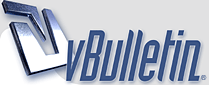
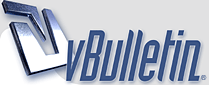 |
دوره لتعلم جيمب gimp أو البديل لفوتوشوب
بسم الله الرحمن الرحيم برنامج جمب هو برنامج لتعديل الصور و تصميم اللوجوهات والبنرات والازرار ثلاثية المظهر. بالرغم من ان هذا البرنامج هو احد البرامج مجانية التوزيع و الاستخدام و التطوير ولكنه يفوق برنامج فوتوشوب في الاداء ذلك لوجود اضافة اذا قمت باستخدامها في جيمب تمكنت من استخدام جميع فلاتر فوتوشوب على جيمب. تلك الفلاتر التي طالما تميز بها فوتوشوب على بقية برامج التصميم التجاريه. الصراحه انا لم استخدم تلك الاضافه لان الامكانيات الخاصه ببرنامج جيمب اغنتني ان استخدام فلاتر فوتوشوب. ولكن لمن يرغب في التجريب يمكنه ان يجد المزيد من المعلومات في هذا الرابط . في هذا الموضوع ساقوم ان شاء الله بنقل شرح استخدام جيمب لتعم الفائده بين رواد هذا المنتدى. ولمن يريد تحميل احد الكتب الخاصة بجيمب يمكنه الدخول على مدونة موقع جيمب العربي في هذا الرابط اما شرح قوائم جيمب المصور بشكل فيديو فيوجد على هذا الرابط . |
الدرس 1 - الرسم بستخدام حافات التحديد - دوره لتعلم جيمب gimp أو البديل لفوتوشوب
الرسم بستخدام حافات التحديد مقدمة حيث أن جيمب هو برنامج معالج للصور وليس برنامج للرسم فلا يتضمن أدوات لرسم الأشكال مثل المربعات والدوائر. ولكن ليس معنى هذا أنك لا تستطيع رسمهم, في الواقع توجد بعض الخصائص الممتعة مرتبطة بهذا الموضوع عند ذكر جيمب. الحل هو استخدام خاصية قدرات التشريط stroking في جيمب. http://gimp-arabic.com/image/bt3/img14_step1.png يمكن الوصول إلى هذه الخاصية في قائمة الصورة( اضغط بالزر الأيمن على الصورة) واتبع Right Click on the Image> Edit -> Stroke Selection الخطوة الأولى http://gimp-arabic.com/image/bt3/img13_tools.png قبل استعمال ال stroking سنحتاج إلى اختيار الشكل الذي نريده. هناك العديد من الطرق لتحديد الإختيار متضمنة كل الأدوات الحمراء الظاهرة بالأعلى والاختيار باللون. عند استخدام احد هذه الادوات. اضغط على مفتاح shift في بداية عملية تحديد الإختيارمع استمرار الضغط اثناء التأشير اذا اردت ان يضاف الاختيار الجديد إلى ما تم اختياره سابقا. واضغط على مفتاح control اذا اردت ان يتم حذف الاختيار الجديد من الاختيار السابق كما توضحه الصوره ادناه. الخطوة الثانية http://gimp-arabic.com/image/bt3/img16_step2.png استخدم أدوات الاختيار لعمل الشكل المطلوب. الخطوة الثالثة http://gimp-arabic.com/image/bt3/img15_brushes.png بعد حصولك على الشكل, اختر الفرشاة من خلال الضغط على -P- من لوحة المفاتيح او من المربع الحواري لإختيار الفرشاة واختر أيضا اللون الذي تريده. الخطوة الرابعة http://gimp-arabic.com/image/bt3/img15b_stroke.png بعد اختيار كل الخصائص يمكنك الضغط على Right Click on the Image> Edit -> Stroke سيظهر لك مربع حواري يتيح لك تعيين العديد من الخيارات لتشريط اختيارك, متضمنا الخطوط المقطعة وميزات إضافية أخرى. إذا اخترت التشريط باستخدام أداة تلوين فيمكنك استخدام الفرشاة التي اخترتها مسبقا. الخطوة الخامسة http://gimp-arabic.com/image/bt3/img17_result.png بعد اختيار كل الخصائص يمكنك أخيرا الضغط على مفتاح OK. اذا قمت بهذا العمل باستخدام فرشاة ناعمة زغباء واختيار اللون الأزرق تحصل على النتيجة الموضحة بالأعلى. أمثلة http://gimp-arabic.com/image/bt3/img18_example1.png http://gimp-arabic.com/image/bt3/img19_example2.jpg بتغيير خصائص التباعد في المربع الحواري لإختيار الفرشاة أو اللون أو استخدام إحدى الفرش المتحركة animated brushes يمكنك الحصول على نتائج مبهرة. _______________________ منقول من موقع جيمب العربي |
الدرس 2 -عمل لوجو بسيط - دوره لتعلم جيمب gimp أو البديل لفوتوشوب
مقدمة سأوضح في هذا الدرس العمليات الأساسية التي ستحتاجها لتنجز أكثر وأكثر في حياتك كفنان كمبيوتر: كيفية تجميع الأجزاء المفصولة من الصورة وتركيبها لتصبح صوره واحدة. ما نوده في هذا المثال هو تجميع ثلاث أبعاد للنص على خلفية. إضافة نص ابدأ بصورة ذات لون ابيض للخلفية واسود للمقدمة. http://gimp-arabic.com/image/bt2/tut-basic-1.gif استخدم أداة الكتابة -T- لإضافة بعض الكلمات. ستكون لديك طبقة كتابة جديدة يمكنك رؤيتها إذا نظرت إلى المربع الحواري للطبقات. يمكن استخدام أداة التحريك لنقل النص حيثما تريد. ثم ادمجه مع الطبقة البيضاء في الأسفل بإختيار إدماج من قائمة الطبقة بالشكل التالي. Right Click on image -> layer -> Merge Down المفترض أن يكون لديك الآن طبقة واحدة بنص أسود على خلفية بيضاء. وبإستخدام Right Click The Image> Colors -> Invert سيكون لديك صورة مثل الموجودة بالأعلى. إضافة ألوان http://gimp-arabic.com/image/bt2/tut-basic-2.gif http://gimp-arabic.com/image/bt2/tut-basic-3.gif في البداية أبهم الصورة قليلا (التمويه الضبابي Gaussian blur بقيمة 5 يمكن أن يكون بداية جيدة). Right Click on Image -> Filters ->Blur -> Gaussian Blur الآن أضف طبقة جديدة للصور بمساعدة مفتاح طبقة جديدة في المربع الحواري للطبقات او الاسلوب التالي Right Click on Image -> Layer -> New Layer , اخترها بيضاء. ستركب على طبقة النص السابق إعدادها وستخفيها كليا. ستكون نشطة ويمكنك ملاحظة ذلك من خلفيتها الزرقاء في المربع الحواري للطبقات. اضغط قليلا على رمز العين لترى كيف يمكنك إخفاء الطبقة وجعل الطبقة الأخرى نشطة بالضغط على صورتها المصغرة في المربع الحواري للطبقات. في النهاية اجعل الطبقة البيضاء الجديدة ظاهرة ونشطة. استخدم ملحق البلازما Right Click on Image -> Filters -> Render-> Clouds -> Plasma لجعل هذه الطبقة ملونة قليلا( نعم, انت مدعو للتجربة مع العوامل...) المربع الحواري للطبقات سيظهر الآن بهذا الشكل. http://gimp-arabic.com/image/bt2/tut-basic-dia-1.gif Bumpmapping http://gimp-arabic.com/image/bt2/tut-basic-4.gif سيبدو الموضوع ممتع الآن, استخدم مساعد bumpmap مع طبقة النص المضببة كـ bumpmap لطبقة البلازما. Right Click on Image -> Filters -> Map-> Bumpmap لاتنسى اختيار طبقة النص من اول قائمة منسدله في المربع الحواري لل bumpmap يمكنك التلاعب بالعوامل الاخرى اوتركها فقيمها الافتراضية لابئس بها. ستكون لديك صورة كالتي بالأعلى. الآن (مازلت على طقبة البلازما) اختر إضافة غطاء للطبقة Add layer mask من قائمة المربع الحواري للطبقات layer dialog. اختر غطاء لونه ابيض. لا شئ تغير في الصورة إلى الآن ولكن المربع الحواري للطبقات سيكون بهذا الشكل: http://gimp-arabic.com/image/bt2/tut-basic-dia-2.gif يمكنك تبديل التنشيط بين غطاء الطبقة والطبقة الأصلية بالضغط على صورتها في المربع الحواري للطبقات. إستخدام غطاء للطبقة http://gimp-arabic.com/image/bt2/tut-basic-5.gif الآن نشط طبقة النص مرة أخرى (لا تحتاج لإخفاء الطبقات في الأعلى للعمل على هذه الطبقة يكفي أن تنشطها في المربع الحواري للطبقات) الآن قم باتباع Right Click on the Image> Edit -> Copy تأكد من أنك اخترت غطاء الطبقة العليا والطبقة نشطة. ثم Right Click on the Image> Edit -> Paste سيكون لديك مرة اخرى اختيار طافي معروض في المربع الحواري للطبقات مثل هذا: http://gimp-arabic.com/image/bt2/tut-basic-dia-3.gif استخدم المربع الحواري للطبقات لتثبيت الطبقة Anchor Layer التي ستثبت الاختيار الطافي في الطبقة المنشطة سابقا( التي هي غطاء طبقة البلازما في حالتنا) سيتركك هذا مع النص التالي: http://gimp-arabic.com/image/bt2/tut-basic-dia-4.gif تعديل المستويات http://gimp-arabic.com/image/bt2/tut-basic-6.gif الآن أضف طبقة جديدة واجعل لها لون معين (مثلا بإستعمال أداة الدلو bucket fill tool) واستخدم ارفع الطبقة Raise Layer أو اخفض الطبقة Lower Layer من قائمة المربع الحواري للطبقات او الاسلوب التالي: Right Click on Image-> Layer-> Stack-> Lower Layer http://gimp-arabic.com/image/bt2/tut-basic-dia-5.gif الآن يمكنك ملاحظة أن صورة الرمز ليست واضحة. سيتغير هذا الآن. اختر غطاء طبقة البلازما ثم قم بالتالي: Right Click on the Image> colors -> Levels. هذه الأداة هي إحدى أهم الأدوات لديك. حرك المثلثات الصغيرة التي ستراها في التدرجيين الرماديين ولاحظ تأثيرها على الصورة. الآن حاول الوصول إلى شكل كالتالي: http://gimp-arabic.com/image/bt2/tut-basic-dia-6.gif ما قمنا به هو جعل حدود الغطاء واضحة, وبهذه الطريقة قم بتوضيح الصورة كلها (المنطقة التي ليست معتمة ولا شفافة 100٪ ستكون أصغر). لكن يمكننا ببساطة تجنب وجود تدرجات في البكسل بترك إنتقال سلس بين الأجزاء المعتمة والأجزاء الشفافة من الطبقة. إذا لم تستوعبها الى الآن فسأوضح لك. يعمل غطاء الطبقة بطريقة جعل كل الأجزاء الداكنة او الغامقة من الغطاء هي الأجزاء الشفافة من الطبقة وكل الأجزاء البيضاء ستظل معتمة (مع الإنتقال التدريجي للقيم الرمادية). عمل ظل خلفي http://gimp-arabic.com/image/bt2/tut-basic-7.gif بإستخدام قائمة الطبقة ستلاحظ عنوان تكرير الطبقة Right Click on Image-> Layer-> Duplicate Layer استخدمها الآن, ثم استخدم اضف غطاء الطبقة Apply Layer Mask واخفض الطبقة Lower Layer والتي ستكون كالشكل التالي: http://gimp-arabic.com/image/bt2/tut-basic-dia-7.gif تأكد من اختيارك خاصية المحافظة على الشفافية Lock (الصندوق الصغير اسفل عبارة layer mode). ثم لون الطبقة المكررة باللون الأسود. يمكنك التلوين على النص بأداة التلوين أو يمكنك ببساطة سحب اللون الأسود من الألوان المنتقاة وإسقاطه على الصورة. لا تحترس, مفتاح المحافظة على الشفافية سيجعلك تلون فقط الأجزاء المعتمة من الصورة. وستكون النتيجة: http://gimp-arabic.com/image/bt2/tut-basic-dia-8.gif الآن تأكد من إزالة إختيارك للمفتاح Lock وحرك الطبقة بعض البكسل لليمين والأسفل يمكنك تحريكها بأداة التحريك مع الضغط على مفتاح shift حتى تحرك الطبقة الحالية بدلا من واحدة أخرى. كذلك يمكنك استخدام Right Click on the Image> Layer -> Transform -> Offset. وقم بإدخال رقم صغير للإزاحة لكل من X,Y سيزيح هذا محتوى الطبقة بدون ازاحة الطبقة نفسها. ثم أبهم blur الطبقة واضبط درجة الشفافية بالمؤشر فتبدأ الخلفية بالوضوح. لقد قمت بعمل ما يطلق عليه ظل خلفي والذي يعزز الأبعاد الثلاثية ويستخدم في العديد من الأماكن. http://gimp-arabic.com/image/bt2/tut-basic-dia-9.gif هذا كل شئ. الآن استمتع بعمل العديد من الرموز. __________________________ منقول من موقع جيمب العربي |
دوره لتعلم جيمب gimp أو البديل لفوتوشوب - استخدام الكويكماسك
استخدام الكويكماسك مقدمة http://gimp-arabic.com/image/bt5/blur-15.jpg يقدم هذا الدرس طريقة عمل مؤثرات بسيطة باستخدام خاصية في جيمب يطلق عليها التغطية السريعة QuickMask . التغطية السريعة هي طريقة مناسبة لتعديل الإختيارات لأداة تغيير البكسل مثل فرشاة الرسم, أو المؤشر, أو أي مدخل تنقيح plug-in filter. فهي تتيح لك عمل تعديلات دقيقة في اختيارك . هذا الدرس لا يستخدم التغطية السريعة للتغطيات المركبة. إنما يهدف إلى توضيح طريقة استخدامها لعمل مؤثرات بسيطة بسرعة. الخطوة الأولى http://gimp-arabic.com/image/bt5/image.1.jpg للقيام بالخطوة الأولى عليك أولا بتحميل الصورة, أي صورة ستفي بالغرض. يوجد مفتاح التحكم في التغطية السريعة في أسفل يسار الصورة. الخطوة الثانية http://gimp-arabic.com/image/bt5/image.2.jpg في البداية قم بعمل مستطيل حول حواف الصورة, ثم اضغط على أيقونة الحدود الحمراء في أسفل يسار الصورة. الخطوة الثالثة http://gimp-arabic.com/image/bt5/image.3.jpg بعد الضغط على مفتاح التغطية السريعة سيظهر إطار أحمر شفاف في منطقة اختيارك. يوضح هذا الغطاء الأحمر الحدود الخارجية لإختيارك. عند الضغط على مفتاح التغطية السريعة فلن يتم إختيار أي جزء أحمر وسيتم إختيار أي جزء واضح. إذا, دعنا نبدأ التغيير في هذا الغطاء. أولا, إضغط ضغطة يمنى على الصورة وإختر Right Click On Image> Filters -> Distorts -> Waves من القائمة. نفذ التنقيح ولاحظ ما سيحدث للغطاء. الخطوة الرابعة http://gimp-arabic.com/image/bt5/image.4.jpg أصبح الغطاء كله مموج. الان لنضيف مؤثر آخر Right Click on Image> Filters -> Blur -> Gaussian Blur ثم قم بتأشير RLE. الخطوة الخامسة http://gimp-arabic.com/image/bt5/image.5.jpg الآن يوجد حد خفيف للغطاء. اضغط على مفتاح التغطية السريعة لتحويل الغطاء إلى وضع الإختيار. الخطوة السادسة http://gimp-arabic.com/image/bt5/image.6.jpg انظر كيف أن الإختيار تبع الغطاء؟ إنها خاصية جيدة في التغطية السريعة يمكن استخدامها لتعديل اختيار حالي كما يمكنك استخدامها لإنشاء إختيار جديد. خطوتنا الأخيرة هي استخدام Right Click on Image> Select -> Invert و Right Click on Image> Edit -> Fill with BG Color. ستكون النتيجة منطقة بيضاء بالخلفية معروضة في الخطوة النهائية. الخطوة النهائية http://gimp-arabic.com/image/bt5/image.7.jpg هكذا تكون حصلت عليها. بعض الأمثلة الأخرى موجودة بالأسفل. استمتع بالعمل على برنامج جيمب. الأمثلة http://gimp-arabic.com/image/bt5/spread-11.png لعمل الصورة في الأعلى استخدمت Right Click on Image> Filters -> Noise -> Spread مع الإعدادات الأفقية والعرضية عند 11 للحصول على التأثير. http://gimp-arabic.com/image/bt5/newsprint.png استخدمت بعض الإبهام و Right Click on Image> Filters -> Distorts -> Newsprint طباعة الصحف للحصول على التأثير. http://gimp-arabic.com/image/bt5/pixelize-10.png كما في الدرس التعليمي, استخدمت في هذه الصورة التموجات Waves لكن بدلا من إبهامها blurring قمت باستخدام Image> Filters -> Blur -> Pixelize __________________________ منقول من موقع جيمب العربي |
رد: دوره لتعلم جيمب gimp أو البديل لفوتوشوب
نظرا لازدياد عدد الصور في هذا الموضوع مما يأدي الى زيادة مدة تحميل الصفحه. ساقوم بتخصيص موضوع جديد لكل درس اضيفه عن برنامج جيمب gimp او انقله من موقع جيمب العربي. ثم اربط المواضيع عن طريق ادراج وصلاتها في موضوع موحد.
_____________ |
| الساعة الآن 12:23 AM. |
Powered by vBulletin
قوانين المنتدى